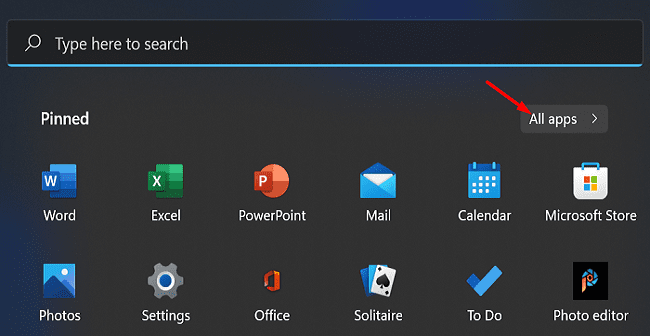A Microsoft trouxe muitos novos recursos interessantes para a mesa, incluindo a opção de baixar e instalar aplicativos Android no Windows 11. A Microsoft incorporou essa funcionalidade diretamente no sistema operacional. E não, você não precisa de um dispositivo ou emulador Android para fazer o trabalho. Tudo o que você precisa fazer é iniciar a Microsoft Store e procurar seus aplicativos Android favoritos.
⇒ Nota rápida: os aplicativos Android ainda não estão disponíveis no Windows 11. Espera-se que a gigante de Redmond lance essa funcionalidade nas próximas semanas.
Como faço para instalar aplicativos Android no Windows 11?
Para baixar aplicativos Android no Windows 11, você precisa de uma conta Amazon. Isso ocorre porque você realmente baixa os aplicativos da Amazon Appstore. Pense no aplicativo da Microsoft Store como o intermediário entre o Windows 11 e a Amazon AppStore.
Aqui estão os passos a seguir:
- Clique no menu Iniciar do Windows 11 .
- Em seguida, clique no aplicativo da Microsoft Store .
- Use o campo de pesquisa para encontrar o aplicativo de seu interesse.
- Selecione Obter da Amazon Appstore para baixar e instalar o aplicativo em seu computador Windows 11.
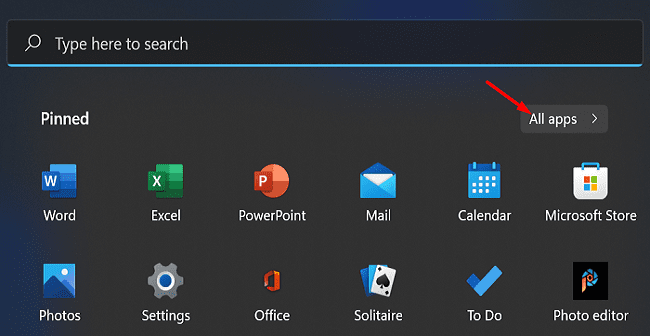
Menu de todos os aplicativos do Windows 11
Após instalar o aplicativo, clique no menu Iniciar e selecione Todos os Aplicativos . Seu novo aplicativo Android deve estar disponível na lista de aplicativos instalados em seu dispositivo.
Se você deseja remover aplicativos Android do seu computador Windows 11, navegue até:
- Todos os aplicativos
- Clique com o botão direito do mouse no aplicativo que você deseja desinstalar
- Escolha a opção Desinstalar .
Limitações atuais
Lembre-se de que os aplicativos Android podem não preencher toda a tela do seu computador. Afinal, os desenvolvedores os projetaram pensando nos usuários de smartphones. Mas verifique se você pode redimensionar a janela do aplicativo. Se o aplicativo também for compatível com tablets Android, você poderá redimensionar a janela.
Vale ressaltar que você não baixará aplicativos Android da Google Play Store . Você só pode baixar aplicativos Android da Amazon Appstore.
Conclusão
Para resumir, os usuários do Windows 11 podem baixar e instalar aplicativos Android em seus computadores na Amazon Appstore. Para fazer isso, inicie o aplicativo da Microsoft Store, procure o aplicativo que deseja baixar, selecione-o e pressione o botão “Obter da Amazon Appstore”.
Você acha que a Microsoft e o Google assinarão um acordo que permitiria aos usuários do Windows baixar aplicativos Android da Play Store? Compartilhe seus pensamentos nos comentários abaixo.